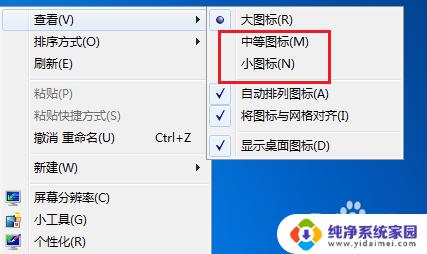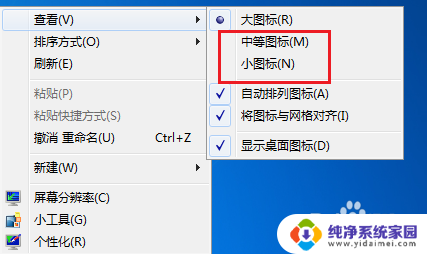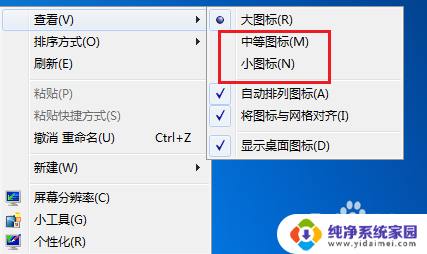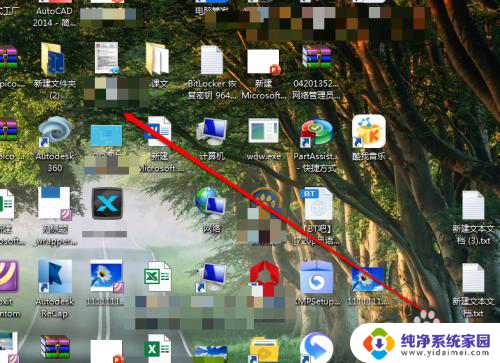如何把电脑上的图标变小 电脑桌面图标怎么改小
更新时间:2024-04-21 14:57:36作者:jiang
电脑桌面上的图标大小直接影响到用户的使用体验,有时候我们可能会觉得图标太大影响了桌面的整体美观,或者在屏幕上显示不下所有的图标,如何将电脑桌面上的图标变小呢?在Windows系统中,我们可以通过简单的操作来调整图标的大小,让其更符合我们的需求。接下来我们就来一起看看具体的操作步骤吧。
具体方法:
1.最普遍的方法:鼠标右键点一下空白桌面,出现“查看”。在查看中调一下图标的大中小。
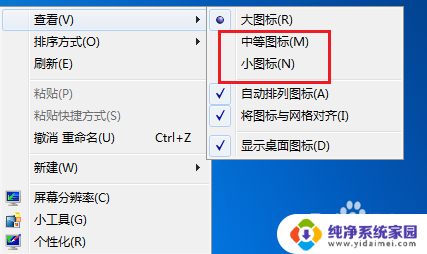
2.调整分辨率:鼠标点击右键找到“屏幕分辨率”字样,点开分辨率设置。
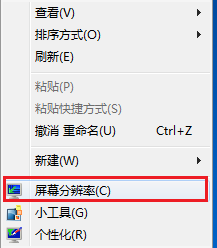
3.一般上我们采用电脑推荐的,大家也可以自由设置。试试看哪个最适合您的感觉。
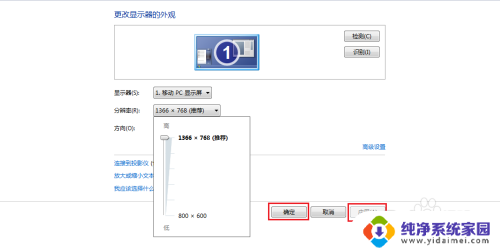
4.打开“个性化”,在个性化里左底部,鼠标左键点击“显示”两字。
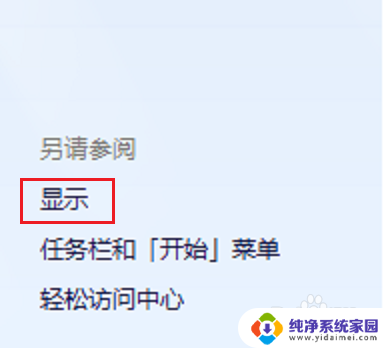
5.选择调整页面的整体大小,一般都为默认较小,然后点击“应用”。
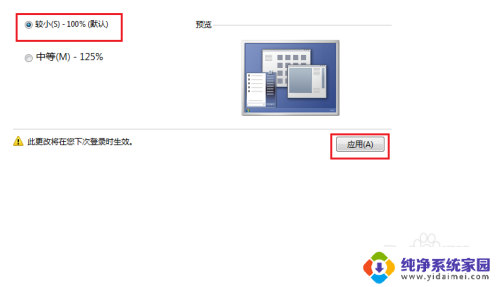
6.立即注销的话开机后图标就成为我们刚才的选择,也可以等我们想关电脑的时候再注销。
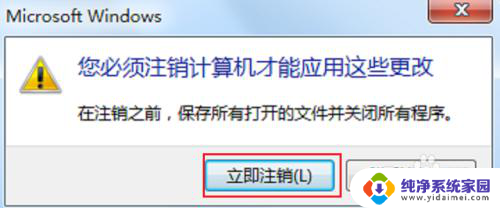
7.小编注销了一次,重新看桌面,图标的大小正好,很适合自己。

以上就是如何缩小电脑上的图标的全部内容,如果你也遇到了同样的问题,请参照小编的方法进行处理,希望对你有所帮助。